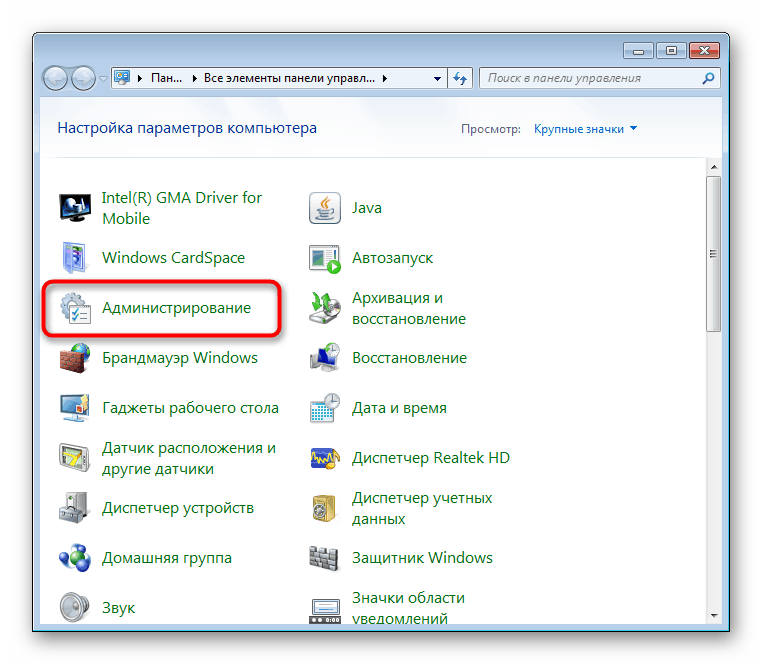Как правильно удалить разделы на USB-накопителе в Windows 10
Удаление разделов на флешке в Windows 10 может быть необходимым для решения различных проблем, таких как сбои в работе устройства или необходимость создания нового раздела. В этом руководстве мы предлагаем подробные советы по правильному удалению разделов на USB-накопителе.
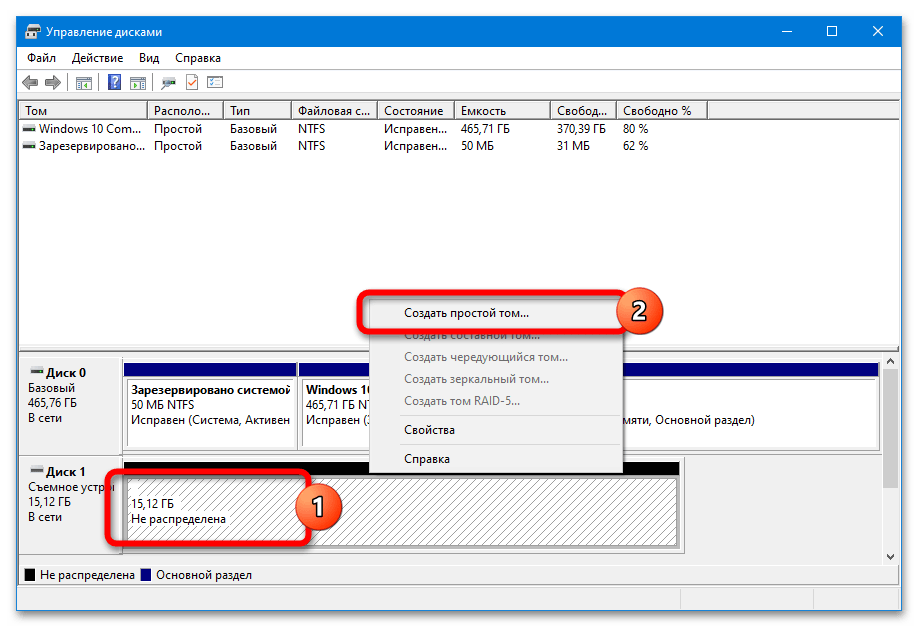

Подключите флешку к вашему компьютеру и убедитесь, что она распознана системой.

Как удалить разделы на флэшке

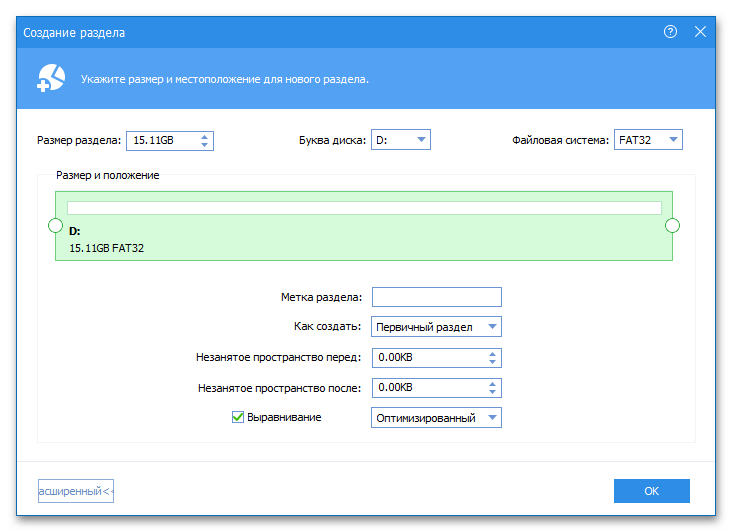
Откройте Управление дисками. Это можно сделать, нажав правой кнопкой мыши на кнопку Пуск и выбрав соответствующий пункт меню.
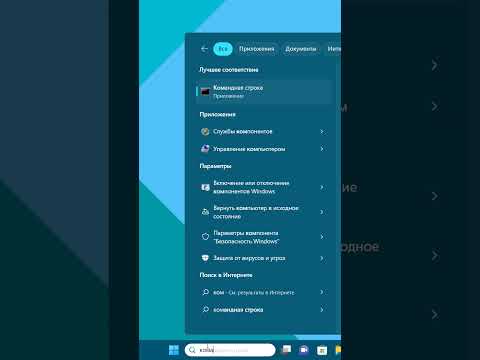
Как удалить разделы на флешке
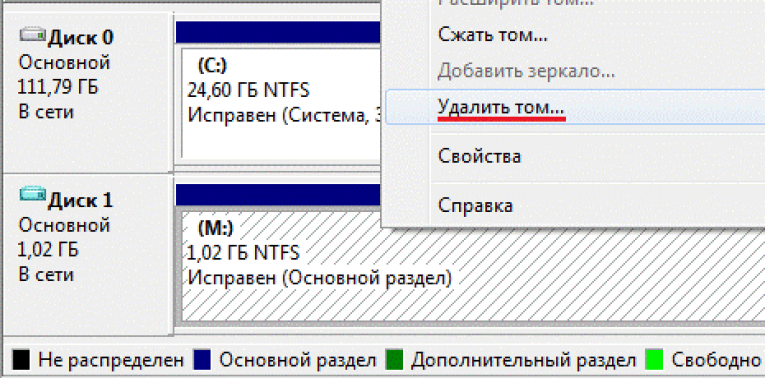
В списке устройств найдите вашу флешку. Она обычно отображается как Съемный диск.

Быстрое удаление всех разделов на диске, флешке или карте памяти


Нажмите правой кнопкой мыши на раздел, который вы хотите удалить, и выберите опцию Удалить том.

Как удалить разделы на флешке
Подтвердите удаление раздела, следуя инструкциям на экране. Обратите внимание, что все данные на этом разделе будут удалены.

Как удалить разделы на флешке


Повторите процесс для всех разделов, которые нужно удалить. Убедитесь, что вы сохранили все важные данные перед удалением.

После удаления всех разделов вы увидите, что флешка имеет нераспределенное пространство.
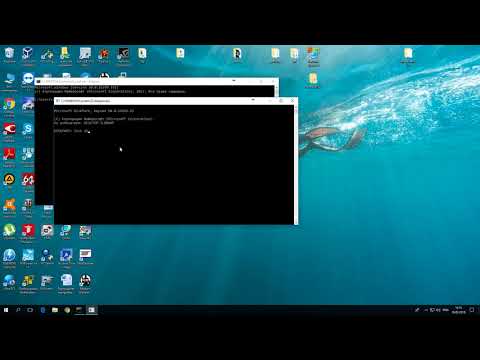
как удалить разделы на флэшке

Чтобы создать новый раздел, нажмите правой кнопкой мыши на нераспределенное пространство и выберите Создать простой том.

Как удалить несколько разделов на ac-ch.ru объединить разделы на USB накопителе
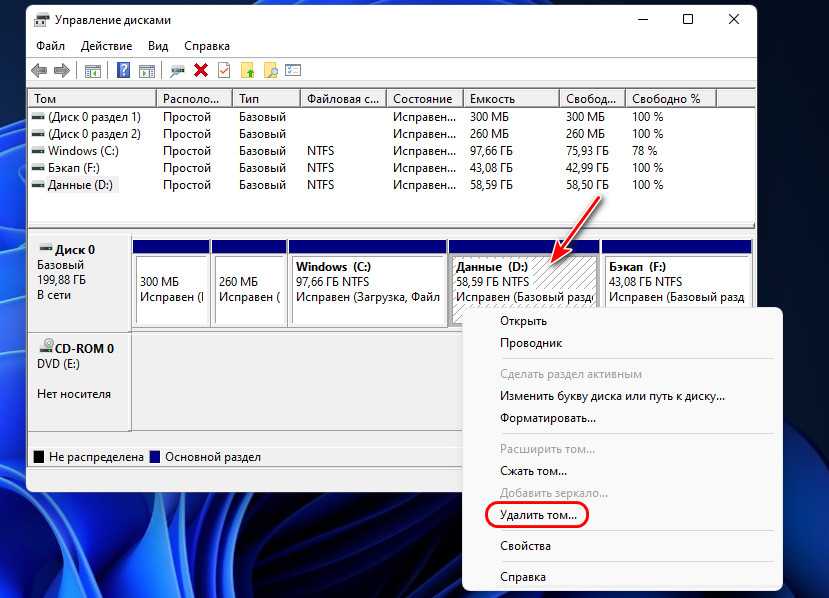
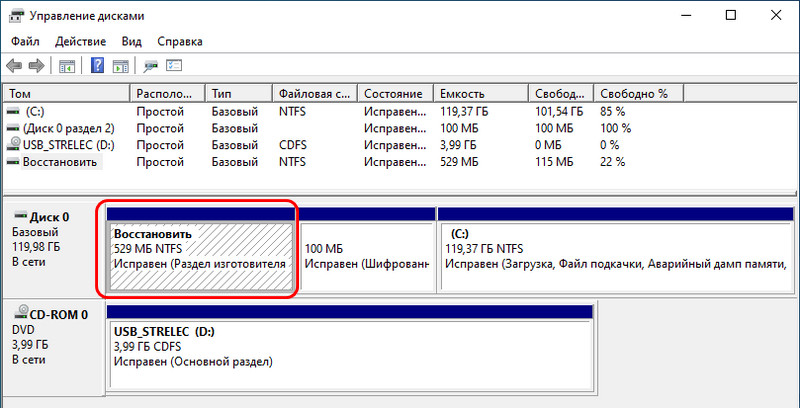
Следуйте инструкциям Мастера создания простого тома для завершения процесса. Выберите размер раздела и букву диска.

Как объединить разделы флешки, разделы диска 2 способа.

Форматируйте новый раздел в файловую систему NTFS или FAT32, в зависимости от ваших потребностей.
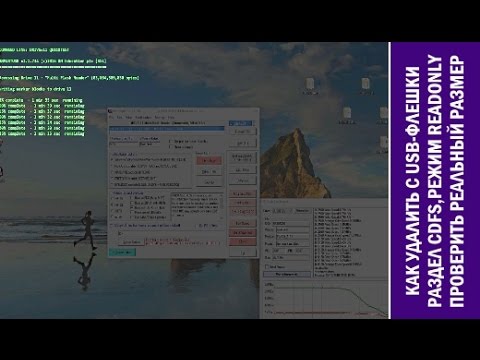
Как удалить CD раздел с USB флешки, снять режим \